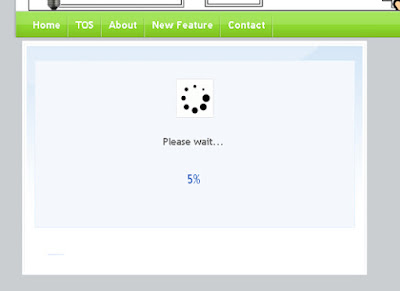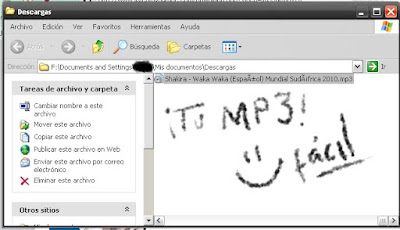(Nota para inexpertos: debes de tener instalado Ares previamente, el programa lo puedes conseguir haciendo una sencilla busqueda con el sr. google, asi que descarga e instala y configura en español)
-----------------------------------------
Tutorial de Ares
(música)
Tutorial de Ares
(música)
1. Ve al escritorio y encuentra el icono de Ares (remarcado con rojo), da doble clic para abrir el programa (o si eres muy nuevo, da un clic con el mouse y después presiona la tecla "enter"), y espera a que la pantalla del programa aparezca:
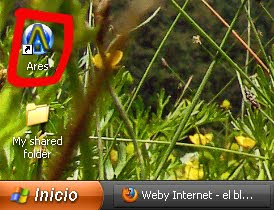 ================================
================================3. Da clic en el boton "BUSQUEDA" (remarcado con naranja), del lado izquierdo debajo de "Buscar archivos similares" en el recuadro escribe el nombre del artista o la canción que desees buscar asi como en el ejemplo (remarcado con verde) que en esta imagen el artista que buscamos es "madonna", ya que tienes tu artista o canción favorita da clic en "buscar ahora" o da enter, veras que del lado derecho te aparecen diferentes opciones a descargar solo da doble clic a la que quieras por ejemplo aqui : 4 minutes es la cancion que quiero(remarcada en rojo). Para descargarla solo dale doble clic.
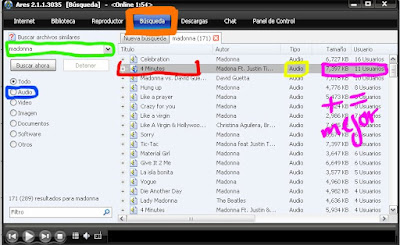 ----------------------------------------------------
----------------------------------------------------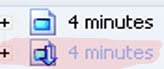 Para descargar tu canción solo da doble clic sobre ella, y verás como el icono cambia, de una hoja simple a una hoja con una flecha que indica que tu descarga esta en proceso (remarcado en rojo claro)
Para descargar tu canción solo da doble clic sobre ella, y verás como el icono cambia, de una hoja simple a una hoja con una flecha que indica que tu descarga esta en proceso (remarcado en rojo claro)-----------------------------------------------------
Mas opciones:
* Si marcas la opción remarcada en azul de "AUDIO" debajo de "buscar archivos similares", solo buscará archivos de audio (frecuentemente mp3). Si deseas buscar videos solo activa la casilla debajo de audio con opción de "VIDEO", hay distintos formatos de video, asi que ten cuidado con que es lo que deseas descargar, si es para un ipod, celular o reproductor de video genérico, te recomiendo informarte primero en su manual que tipo de formato puede reproducir.
* Remarcado con amarillo, en la linea sombreada en las opciones del lado derecho, veras que dice "AUDIO" con eso te cercionas que verdaderamente es un archivo de audio el que estas descargando.
* Remarcado con rosa, esta parte es muy importante si deseas que tu descarga baje lo más rápido posible, en la columna de Usuario, veras que dice 11 usuarios, ese es el número de personas que en ese momento tienen la canción que deseas para compartirla, mientras + número de usuarios conectados haya tu descarga será + rápida. Así que mientras más, mejor!.
* Con rosa, a un costado de los usuarios puedes ver la columna de "Tamaño", ahi dice el numero de kilobites (Kb) que tiene tu descarga, los mp3 generalmente tienen de 3,000 a 6,000 kbs.
================================
4. Para seguir tus descargas solo da clic en el boton superior de "DESCARGAS" (remarcado en najanja), y veras la siguiente imagén donde cada cosa tiene su significado, sigue leyendo para saber que hacer...*Remarcado en Amarillo: Estará el nombre de tu canción.
*En Azul: sera el tipo de tu descarga, en este caso es Audio.
*En rojo: es donde se muestra el progreso de tu descarga, cuando esta en verde es que ya se completo tu descarga, cuando esta en azul es que todavia esta descargando y representa en imagen la cantidad descargada de tu audio.
*En rosa: Es el tiempo que falta para que tu descarga finalize.
*En verde aqua: "Abrir carpeta de descargas" es la carpeta donde se guardan tus canciones una vez que la descarga ha finalizado, da clic sobre este botón para abrirla y asi poder arrastrar tus descargas a tu reproductor/ipod/celular.
----------------------------------------
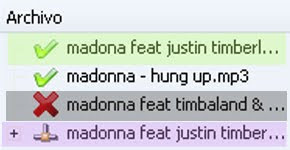 Más opciones:
Más opciones:En donde ves el nombre de tu descarga, tu canción, tendras estos iconos que significan:
+ Paloma verde: remarcado en verde claro, que tu descarga ha sido terminada con exito.
+ Cruz roja: remarcado en gris, que tu descarga ha sido cancelada por ti.
+ Conexión: remarcado en violeta, que ares se esta conectando con los usuarios para descargar tu canción.
-----------------------------------
================================
5. Ya que diste clic sobre "Abrir carpeta de descargas", tendras una ventana nueva como esta, llamada "My shared folder" (y que comunmente podras encontrar-accesar dando doble clic- un icono de acceso directo en el escritorio como muestra la imagen del paso 1)Donde como ya dije antes, es donde ares guarda las descargas que hayas hecho, de aqui puedes arrastrar o copiar tus archivos a tu dispositivo usb favorito para almacenarlas y despues disfrutarlas!.
Nota: Si es posible después de que hayas pasado tus canciones, a tu mp3/ipod... haz una prueba en tu dispositivo para verificar que se hayan pasado correctamente.
*******************************************
PRECAUCIÓN:
Si observas bien la imagen del punto 4, verás que hay 2 canciones con diferente nombre:
1era. ___ARESTRA___ madonna - hung up.mp3: "___ARESTRA___" Es un nombre que ares utiliza para identificar las descargas incompletas(en proceso de descarga) de las ya completadas, no te recomiendo que guardes estos archivos en tu dispositivo usb, ya que TODAVIA NO ESTA COMPLETA y se escuchara en partes si y partes no.
2da. Canción bajada correctamente.
*************FIN DE TUTORIAL****************
Espero te haya ayudado, ares es muy sencillo después de que aprendes a usarlo asi que no te asustes, suerte con tus descargas =).
Espero te haya ayudado, ares es muy sencillo después de que aprendes a usarlo asi que no te asustes, suerte con tus descargas =).